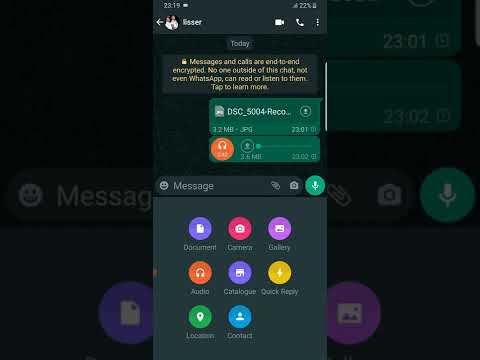WikiHow inakufundisha jinsi ya kuhakikisha kuwa watu ambao haujaunganishwa nao kwenye Facebook wanaweza kukutumia ujumbe. Facebook Messenger inaruhusu wote wasio marafiki kukutumia ujumbe, lakini ujumbe huo utaonekana kwenye folda tofauti.
Hatua
Sehemu ya 1 ya 2: Kuruhusu Wasio Marafiki Kukutafuta

Hatua ya 1. Fungua Facebook kwenye iPhone yako au iPad
Ni ikoni ya bluu yenye "f" nyeupe ndani. Kawaida utapata kwenye skrini ya nyumbani.
- Hatua hizi zitakusaidia kufanya iwe rahisi kwa watu ambao haujaunganishwa nao kukupata kwenye Facebook.
- Kubadilisha mipangilio hii ni hiari - bado unaweza kupokea ujumbe kutoka kwa wasio marafiki bila kurekebisha mipangilio hii. Itabidi tu wajue jinsi ya kupata wasifu wako.

Hatua ya 2. Gonga ☰
Iko kwenye kona ya chini kulia ya skrini.

Hatua ya 3. Tembeza chini na bomba Mipangilio
Iko chini ya menyu.

Hatua ya 4. Gonga Mipangilio ya Akaunti
Ni juu ya orodha.

Hatua ya 5. Gonga Faragha
Ni juu ya sehemu ya pili.

Hatua ya 6. Ruhusu watu wakutafute kupitia anwani yako ya barua pepe
Unaweza kuchagua kumruhusu mtu yeyote kwenye Facebook au marafiki-wa-marafiki tu wakupate ikiwa wana anwani yako ya barua pepe. Hivi ndivyo:
- Gonga Ni nani anayeweza kukutafuta kwa kutumia anwani ya barua pepe uliyotoa?
- Chagua Kila mtu kuruhusu mtu yeyote ulimwenguni kukupata kwa anwani ya barua pepe, au Marafiki wa Marafiki kuizuia kidogo zaidi.

Hatua ya 7. Ruhusu watu kukutafuta kwa nambari ya simu
Kama na anwani yako ya barua pepe, unaweza kuchagua kuruhusu kila mtu au marafiki tu wa marafiki kukupata kwa nambari ya simu. Hivi ndivyo:
- Gonga Ni nani anayeweza kukutafuta kwa kutumia nambari ya simu uliyotoa?
- Chagua Kila mtu kuruhusu mtu yeyote ulimwenguni kukupata kwa anwani ya barua pepe, au Marafiki wa Marafiki kuizuia kidogo tu zaidi.

Hatua ya 8. Ruhusu watu kukupata ukitumia injini za utaftaji kama Google
Ikiwa hutaki maelezo yako mafupi yameorodheshwa na Google unaweza kuruka hatua hii. Vinginevyo, hii ndio njia ya kuhakikisha kuwa watu wanaotafuta jina lako kwenye wavuti wanaweza kupata Facebook yako:
- Sogeza chini na ugonge Je! Unataka injini za utaftaji nje ya Facebook kuungana na wasifu wako?
-
Telezesha swichi hadi

Ruhusu Ujumbe kutoka kwa marafiki wasio kwenye Facebook kwenye iPhone au iPad Hatua ya 9 Hatua ya 1. Fungua Facebook Messenger kwenye iPhone yako au iPad
Ni ikoni ya mapazia ya soga ya samawati na taa nyeupe ndani. Kawaida utapata kwenye skrini ya nyumbani.

Ruhusu Ujumbe kutoka kwa marafiki wasio kwenye Facebook kwenye iPhone au iPad Hatua ya 10 Hatua ya 2. Gonga Watu
Iko chini ya skrini.

Ruhusu Ujumbe kutoka kwa marafiki wasio kwenye Facebook kwenye iPhone au iPad Hatua ya 11 Hatua ya 3. Gonga Maombi ya Ujumbe
Ni bidhaa ya kwanza kwenye orodha.

Ruhusu Ujumbe kutoka kwa marafiki wasio kwenye Facebook kwenye iPhone au iPad Hatua ya 12 Hatua ya 4. Gonga ujumbe
Ujumbe kutoka kwa yule ambaye si mwasiliani sasa unaonekana kwenye skrini.
Maswali na Majibu ya Jumuiya
Tafuta Ongeza Swali Jipya Uliza Swali herufi 200 zimebaki Jumuisha anwani yako ya barua pepe kupata ujumbe wakati swali hili limejibiwa. Wasilisha